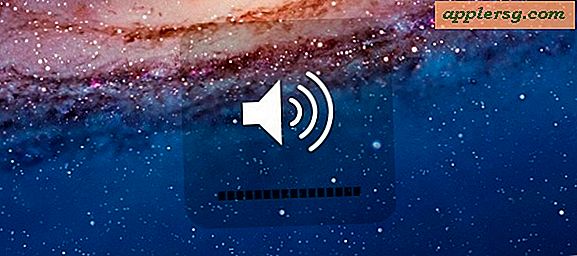Se alla öppna nätverksanslutningar i Mac OS X med Open_Ports
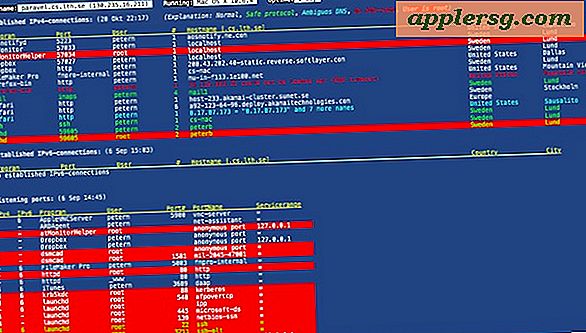
Du kan titta på alla öppna nätverksanslutningar för både inkommande och utgående överföringar med hjälp av ett gratis kommandoradsverktyg som heter open_ports.sh. Open_Ports är mycket mer användbar än att använda lsof för att lista öppna internet-anslutningar, eftersom det ger omfattande nätverksinformation i ett mycket lättläst format, inklusive vilket program eller process som öppnar anslutningen, vilken port och användare, antalet anslutningar per process, värdnamnet vara ansluten till landet och till och med staden.
Dessutom visar open_ports alla dina öppna portar som lyssnar på anslutningar, igen med information om program, användare, portnummer och namn, och till och med IP-intervallet. Alla utdata är färgkodade, en röd bakgrund betyder att processen ägs av root, röd text betyder att IP-adressen inte motsvarar ett domännamn, blå betyder att IP matchar flera domännamn och grön text betyder att protokollet är krypterad.
Installation kräver viss erfarenhet av kommandoraden, men chansen är att om du vill ha en applikation så här blir det inte ett problem. Nu kör vi…
Installera Open_Ports i Mac OS X
Dessa är installationsanvisningarna direkt från utvecklarens sida vid Lunds universitet i Sverige. De har verifierats för att fungera i Mac OS X 10.6.8:
Varning: Detta är ett bash-skript som fungerar som root som hämtar andra skript från webben. Detta har uppenbara potentiella säkerhetsproblem och om du inte är bekväm med det eller om du befinner dig i en känslig nätverksmiljö, rekommenderas det inte att använda det. Skriptet fungerar som avsett och du kan själv verifiera källan till bash scriptet om du vill, men om du har några frågor eller tvekan om att köra ett tredjepartsscript som root kan du kanske använda en alternativ metod för att titta på öppna anslutningar, med hjälp av lsof till exempel. Fortsätt på egen risk.
- Hämta installationsskriptet från
http://fileadmin.cs.lth.se/cs/Personal/Peter_Moller/scripts/open_ports_install.sh- Starta en terminal
- Bli rot: Om du är en vanlig användare skriver du
sudo adminusernamneoch sedansudo -iom du är en administratör, skrivsudo -i- Ange åtkomsträttigheter för installationsskriptet:
chmod 755 open_ports_install.sh(du måste hitta den)- Kör skriptet:
./open_ports_install.sh- Installationen är normalt snabb. För Linux, det hela. På en Mac öppnas också med GeekTool. För att installera det, dubbelklicka på det är .PrefPane
- I GeekTool: klicka på ikonen med namnet "Shell" och dra det till en tom del av skrivbordet (måste vara fri från Windows). Storlek det också.
- En "Egenskaper" -vindu öppnas. Vad du behöver ange är:
- Kommando: open_ports.sh
- Uppdatera varje: 120 s
- Ändra typsnitt till en monospace-one (jag använder menlo och vit typsnitt färg)
- Nu kan du stänga GeekTool
Den andra bra saken om open_ports är att Mac OS X-versionen är byggd för att användas i GeekTool, så att du kan visa utmatningen på din Mac-skrivbord. Om du ska använda den via GeekTool, skulle jag föreslå att du använder en mer vanlig bakgrundsbild annars är texten svår att läsa. Så här ser det ut mot OS X Lion Galaxy-tapeten.

Om du vill unintsall open_ports från Mac OS X använder du följande kommandon som root: launchctl stop se.lth.cs.open_ports
launchctl unload /Library/LaunchDaemons/se.lth.cs.open_ports.plist
Då kan du ta bort skript: rm -rf /usr/bin/open_ports.sh (the script)
rm -rf /Library/LaunchDaemons/se.lth.cs.open_ports.plist (the gather control)
rm -rf /Library/cs.lth.se/OpenPorts (the data files)
Om du undrar, finns det även en Linux-version tillgänglig. Jag kom över det här fantastiska verktyget på MacWorld, men MacWorld testade inte skriptet för att verifiera att det fungerar, men jag kan bekräfta att det definitivt gör det.